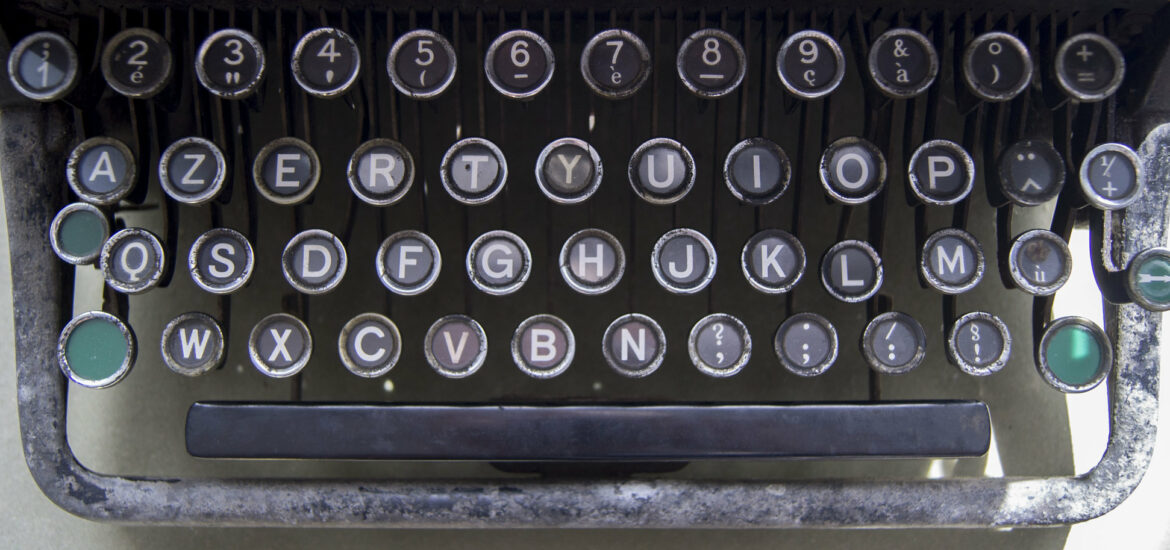Lorsque vous préparez, dans un traitement de texte, un document qui sera utilisé par des graphistes, les conseils suivants vous permettront de gagner du temps et de réduire les problèmes de formatage.
Le premier conseil : discutez avec le graphiste des éléments techniques, du format final du document, des couleurs et des polices à utiliser.
Utilisez les styles de manière cohérente
- Les styles de paragraphe sont souvent mal compris. Ils ne sont pas seulement une option décorative, mais aussi un outil organisationnel. Utilisez les styles de titres intégrés (Titre 1/Heading 1, Titre 2/Heading 2, etc.) pour créer une hiérarchie dans le document. Chaque texte doit être stylé.
- Dans tous les cas, appliquez des styles de paragraphe (et des styles de caractères le cas échéant) plutôt qu’une mise en forme manuelle.
- Pour le corps de texte, appliquez le style « Normal » ou créez un style « Texte courant ». Cela assure une uniformité visuelle.
- Créez et utilisez des styles personnalisés pour les éléments de texte récurrents (comme des citations, des encadrés…).
Principes de base du formatage
- De façon générale, aucun signe invisible ne doit être double : ni les espaces, ni les tabulations, ni les retours paragraphe.
- Évitez l’espacement manuel avec des retours multiples ou des tabulations.
- Utilisez des espaces simples après les points, et non des espaces doubles.
- N’utilisez pas d’espaces ou de tabulations pour les retraits ; utilisez plutôt la mise en forme des paragraphes (toujours utiliser un style de paragraphe).
- Espacement avant/après : utilisez l’espacement avant et après les paragraphes pour séparer les sections de texte plutôt que des sauts de ligne (retours) multiples.
- N’insérez pas de blocs de texte, tout le texte doit être en ligne.
- N’utilisez pas de retours forcés dans votre document… Le graphiste ne sait pas interpréter votre intention.
Meilleures pratiques en matière de typographie
- S’en tenir à une ou deux polices liées au système d’exploitation de votre ordinateur (Arial, Verdana, Times New Roman…) ou à Microsoft Word (Aptos, Calibri, Cambria…) dans l’ensemble du document
- N’utilisez pas de polices spécialisées, sauf si le graphiste en dispose.
- Ne composez pas en MAJUSCULES (capitales), utilisez les outils de formatage pour les composer ; si possible, utilisez les styles de caractères pour les enrichissements typographiques en gras et en italiques ; n’utilisez pas le soulignement pour mettre l’accent.
Organisation du document
- Utilisez des sauts de page plutôt que des retours multiples pour forcer la création de nouvelles pages.
- Supprimez tous les changements de version (acceptez les révisions) et les commentaires avant la remise finale.
- Si vous voulez une mise en page en colonnes, parlez-en à votre graphiste, mais ne faites pas vous-même une mise en page en colonnes dans votre logiciel de traitement de texte.
Éléments spéciaux
- Utilisez des puces ou des listes numérotées, et non des tirets ou des numéros manuels (toujours utiliser un style de paragraphe).
- Utilisez les tableaux pour les données tabulaires et non pour la mise en page.
- Si des caractères spéciaux, ou des diacritiques de langues étrangères sont utilisés, veillez à prévenir le graphiste qui doit, par exemple, conserver la police de caractère qui les reprend, au risque de les perdre si la police qu’il utilisera ne les contient pas. Il faut, dans ce cas, joindre un PDF garant qui permette la vérification.
- Ne jamais utiliser les traits d’union insécables de Word, qui ne seront pas reconnus dans InDesign, et qui vous donneront des « cidessous » etc. La recherche-remplacement avancée de Word permet de les remplacer par des traits d’union normaux.
Images et graphiques
- Insertion d’images : insérez les images directement dans le document plutôt que de les copier-coller. Utilisez l’option « Habiller le texte » pour positionner les images de manière appropriée. Les images sont donc en ligne dans le texte, non insérées dans un bloc dans la page. Dans tous les cas joignez l’image originale[1] de façon séparée en vérifiant sa résolution avec des outils comme l’Explorateur de Fichiers Windows (clic droit sur l’image > Propriété > Détails) ou MacOSX (clic droit sur l’image > lire les informations) ; le nombre de pixels en largeur doit être, divisé par 100, sa largeur en centimètres. Exemple : une image de 10 cm doit avoir 1 000 pixels de large pour pouvoir être correctement imprimée.
- Légendes : ajoutez des légendes et des références pour chaque image et graphique. Insérez la légende directement sous l’image (et non dans un bloc de texte séparé).
- Question du copyright dans la légende de l’image : précisez avant la mise en pages s’il faut le spécifier, et comment il faut procéder.
- Fournissez un document à part avec toutes les images importées, leur nom et le copyright éventuel (sous forme de tableau par exemple).
Vérification finale
- Effectuez les corrections d’orthographe et de grammaire avant l’envoi de votre document.
Conclusion
En suivant ces recommandations, les rédacteurs peuvent fournir des documents plus propres et mieux structurés, ce qui facilitera grandement le travail des graphistes.
Ce document a été créé en collaboration avec Serge Paulus, que je remercie au passage.
[1] Les traitements de texte compressent fortement les images insérées ; elles ne peuvent pas être utilisées telles quelles dans le mise en page.
Photo credit: Iso Brown FR on Visualhunt.com